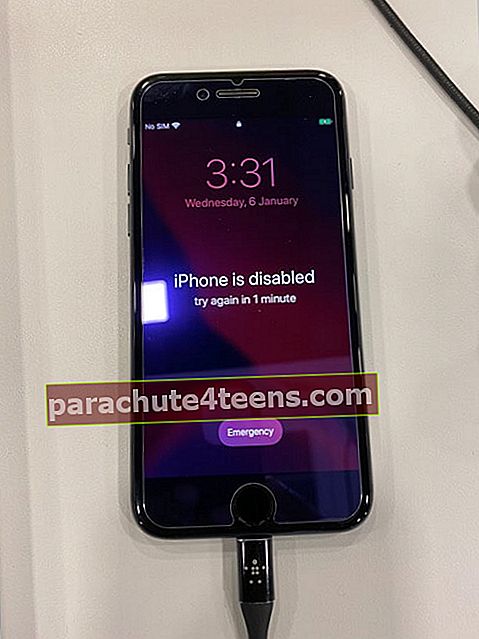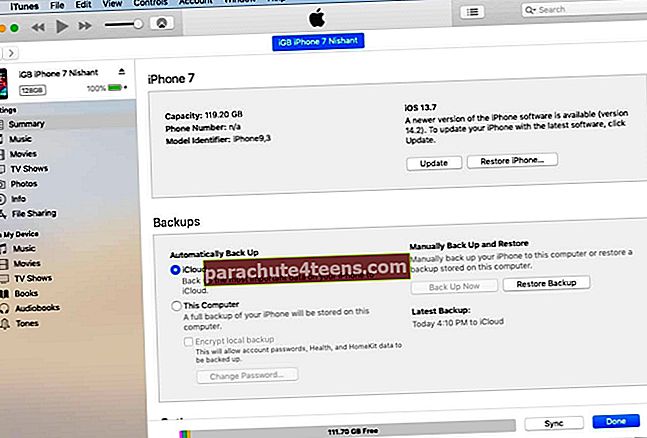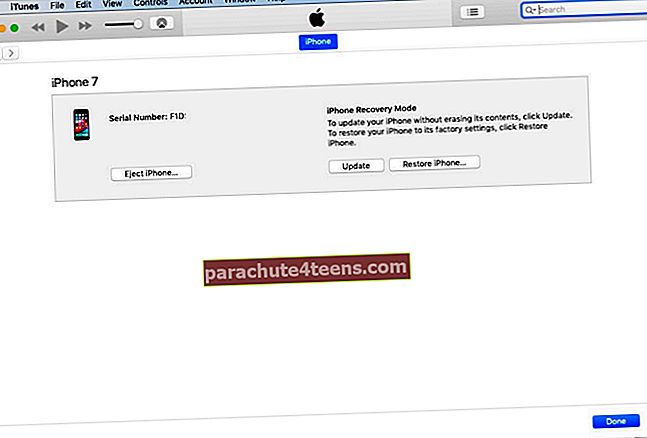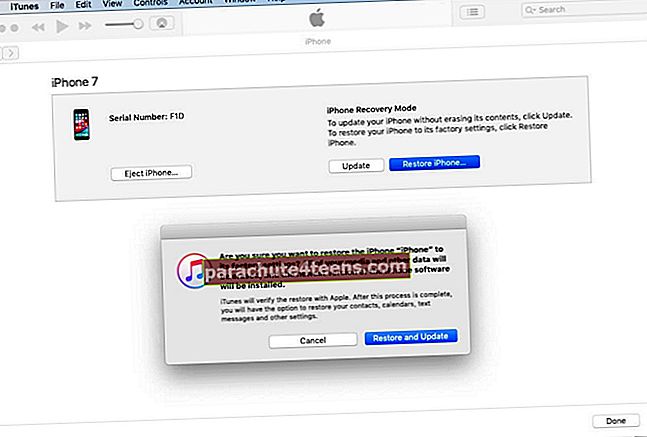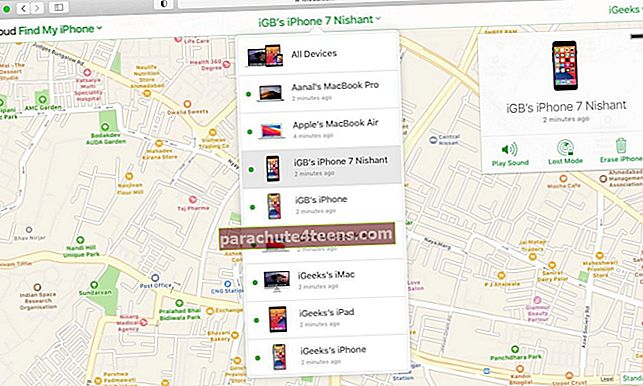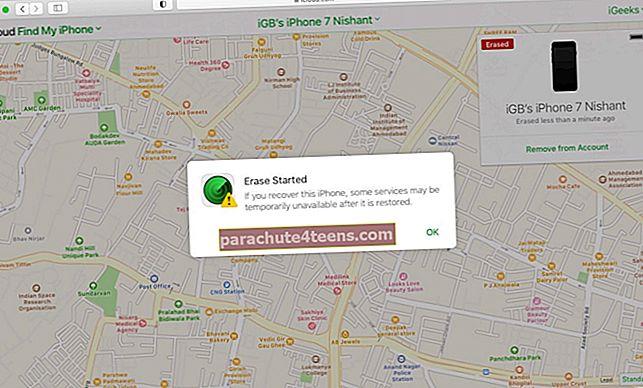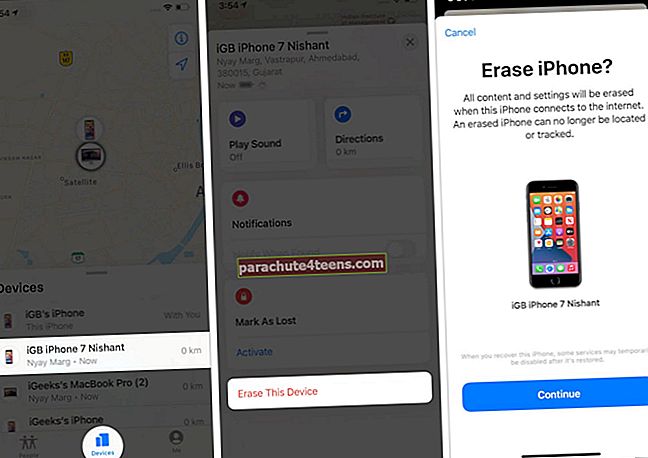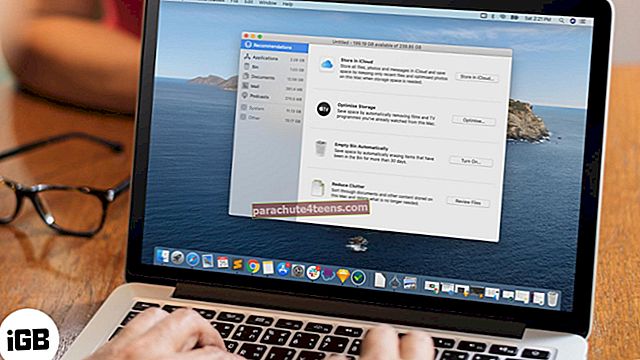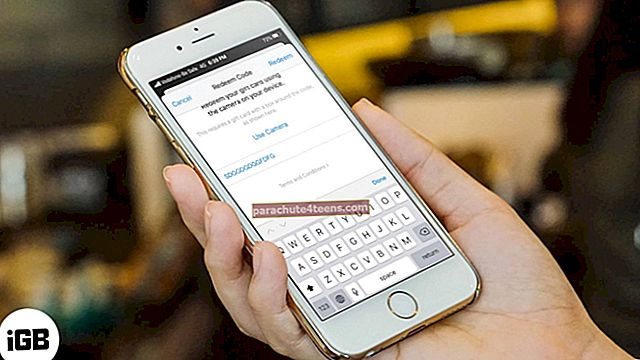Да ли сте запели са онемогућеним иПхонеом и питате се како да га откључате? Пре него што почнете да се нервирате због посете Аппле Сторе-у или (ако сте превише размишљајући) наглашавајући како више нећете моћи да користите иПхоне, постоје брза решења. Слетјели сте на право мјесто!
Али пре него што вам покажем како да поправите онемогућени иПхоне са или без иТунес-а (на Мац-у или ПЦ-у), хајде да схватимо зашто се то догодило.
Зашто се иПхоне онемогућава?
Ваш иПхоне се онемогућава када више пута унесете погрешну шифру. Сад сте то можда ви, ваше дете или у ретким случајевима неоправдани додири.
- Ако погрешну лозинку унесете до пет пута, ништа се неће догодити.
- У 6. нетачном покушају ваш иПхоне је онемогућен на 1 минут.
- 7., 8. и 9. нетачног покушаја ваш иПхоне је онемогућен на 5, 15, односно 60 минута.
- Једно од решења за решавање овог проблема је да сачекате приказано време, а затим унесете тачну лозинку.
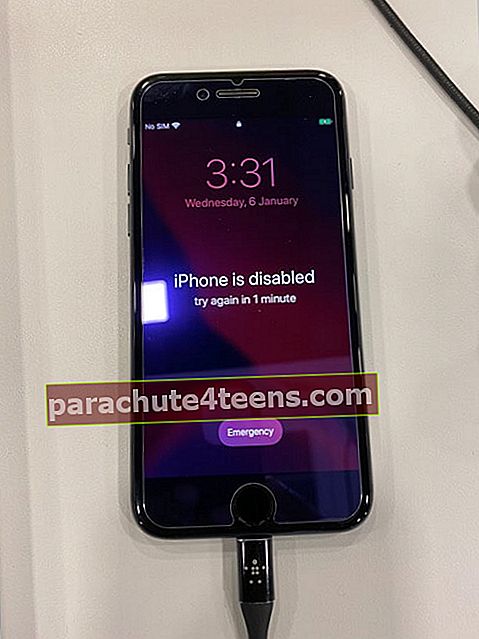
- Међутим, десетог погрешног покушаја иПхоне се онемогућава. (Или, ако сте раније омогућили „Избриши податке“ из апликације Подешавања → Фаце ИД & Пассцоде, онда је ваш иПхоне избрисан!)
Белешка: Ако исту погрешну шифру унесете више пута, то се рачуна само као један погрешан покушај. На пример, ако наставите да уносите 9876 (што је нетачна шифра) више пута, то се неће рачунати као вишеструки погрешни покушаји.
Даље, научимо како то успешно поправити!
- Како поправити онемогућени иПхоне користећи иТунес или Финдер
- Преко иТунес синхронизације
- Вратите иПхоне из резервне копије
- Користите режим опоравка да бисте поправили онемогућени иПхоне
- Употребите режим ДФУ да поправите онемогућени иПхоне
- Како поправити онемогућени иПхоне без иТунес-а
- Користите иЦлоуд.цом
- Користите апликацију Финд Ми на другом Аппле уређају
Како поправити онемогућени иПхоне користећи иТунес или Финдер
Пре него што почнете: Ако сте на Мацу са МацОС Цаталина или МацОС Биг Сур, користите Финдер. Ако сте на Мацу са МацОС Мојаве или старијим или Виндовс ПЦ рачунаром, користите иТунес.
1. Преко иТунес синхронизације
- Користите одговарајући кабл за повезивање онемогућеног иПхоне-а са Мац-ом или рачунаром путем којег сте раније синхронизовали уређај.
- По потреби отворите иТунес или Финдер.
- Ако видите свој иПхоне, кликните на њега, а на картици Резиме кликните на Синхронизовати.
Тачке које треба узети у обзир:
- Ово решење можда неће увек функционисати. Али то је најлакше и без икаквог губитка података. Дакле, вреди покушати.
- У случају да није успело, наставите са следећим решењима.
2. Вратите иПхоне са сигурносне копије
Користићемо претходну резервну копију рачунара и вратити је на онемогућени иПхоне.
- Повежите иПхоне са Мац-ом или ПЦ-ом.
- Покрените Финдер или иТунес.
- На картици Резиме одаберите Вратите резервну копију (ако га видите).
- Изаберите резервну копију и кликните Врати.
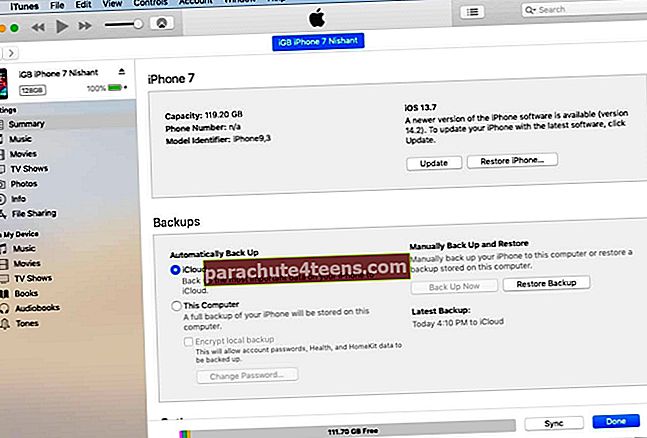
Тачке које треба узети у обзир:
- Ово функционише само ако је функција Финд Ми иПхоне искључена. (За већину корисника ова сигурносна функција је УКЉУЧЕНА)
- Датотека резервне копије имаће податке само од тог дана. Сви нови иПхоне подаци ће бити изгубљени.
- Ако не видите ову опцију, испробајте следеће.
3. Помоћу режима опоравка поправите онемогућени иПхоне
- Ставите свој онемогућени иПхоне у режим опоравка.
- иТунес или Финдер ће приказати искачући прозор који каже: „Постоји проблем са иПхоне-ом који захтева његово ажурирање или враћање.‘

- Кликните на Вратите иПхоне. Рачунар ће преузети најновији иОС иОС за иПхоне и инсталирати га.
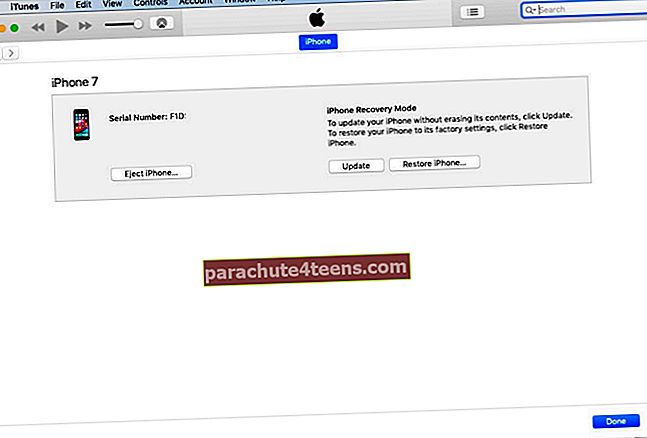
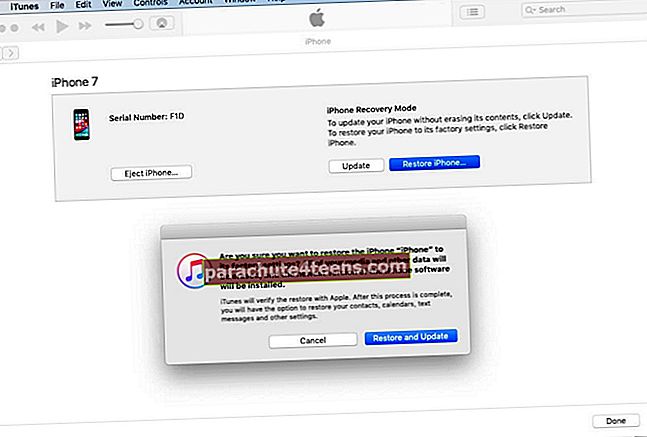
- Када се иПхоне поправи, наставите са поступком подешавања. Можете да га подесите као нови уређај или вратите рачунар или иЦлоуд резервну копију.
- Белешка: Ако функција „Пронађи мој иПхоне“ није онемогућена, мораћете да унесете исту лозинку за Аппле ИД свог иПхоне-а када је током поступка подешавања била онемогућена.
4. Употребите режим ДФУ да поправите онемогућени иПхоне
У горњим корацима користили смо режим опоравка. То ради! Али у ретким случајевима када није, ставите иПхоне у ДФУ режим. Након што је уређај у режиму ДФУ, следите горе поменуте кораке - то јест, вратите свој иПхоне, а затим га подесите.
Како поправити онемогућени иПхоне без иТунес-а
Пре него што почнете:
- Уверите се да знате своју Аппле ИД лозинку како бисте заобишли закључавање активације током процеса подешавања.
- Методе у наставку функционишу само ако је ваш онемогућени иПхоне повезан на интернет. Ако није, идите у своју канцеларију или дом, где се може аутоматски повезати са познатим претходно доданим Ви-Фи-јем.
- Следеће методе су релативно једноставне.
5. Користите иЦлоуд.цом
- Користите Мац или ПЦ да бисте посетили иЦлоуд.цом и пријавили се користећи свој Аппле ИД (исти као и ваш иПхоне).
- У горњој средини кликните на Сви уређаји и изаберите одговарајући иПхоне.
- Кликните на Избришите иПхоне → Избриши.
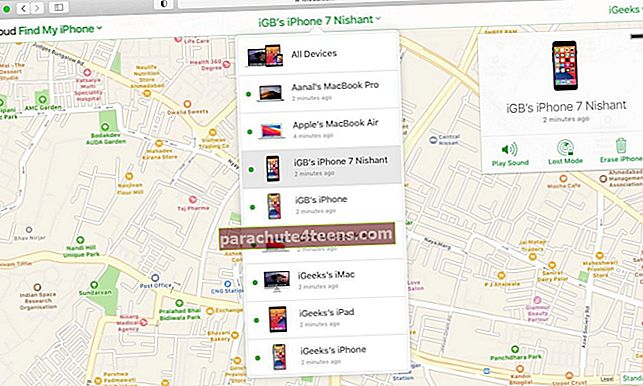

- Унесите лозинку за Аппле ИД и наставите.
- Следите упутства на екрану.
- ИПхоне ће бити избрисан.
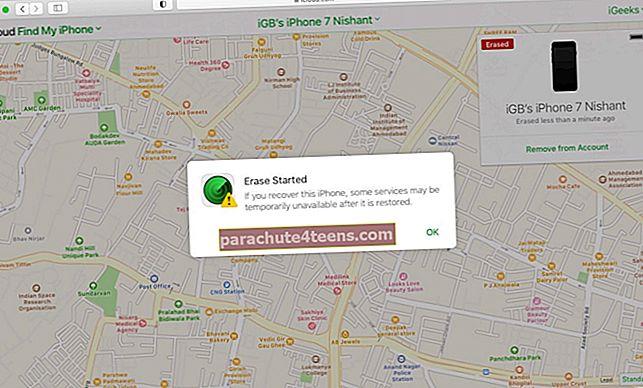
- Завршите поступак подешавања. Током овог поступка можете да подесите уређај као нови или да вратите податке са претходног рачунара или иЦлоуд резервне копије.
6. Користите апликацију Финд Ми на другом Аппле уређају
- Отворите апликацију Финд Ми на другом Аппле уређају. Користим други иПхоне за кораке у наставку.
- Славина Уређаји.
- Одатле одаберите онемогућени иПхоне.
- Померите се надоле и тапните Обриши овај уређај → Настави.
- Следите једноставна упутства на екрану и тапните на Избриши.
- Када се иПхоне избрише, следите поступак подешавања.
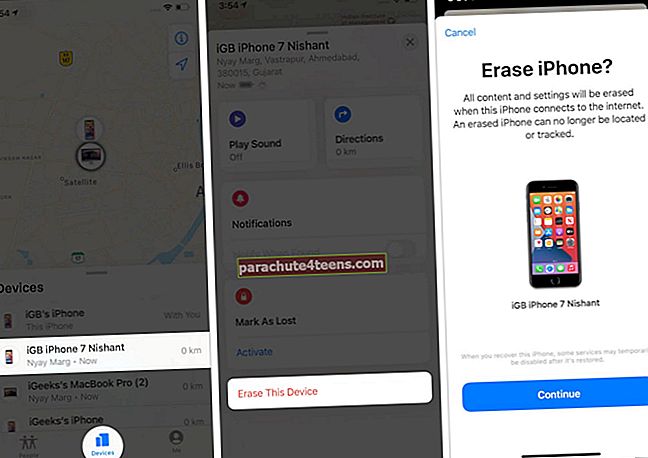
Успешно сте откључали онемогућени иПхоне!
Верујем да бисте могли да решите проблем и сада сте спремни да користите иПхоне као и раније.
Ако вам је у овом ретком случају овај чланак донео мало или нимало помоћи, контактирајте Аппле подршку. Али једна ствар коју треба разумети је да ће и они (готово сигурно) ставити ваш уређај у ДФУ режим и следити горе поменуте кораке. Они немају никакве посебне алате да уђу у ваш онеспособљени иПхоне и поправе га са свим подацима.
Пазите да пажљиво следите горњи водич и посетите Апплеов сервисни центар само када ствари не можете самостално да схватите.
Надам се да ће помоћи. ?
ПРОЧИТАЈТЕ ДАЉЕ:
- Како поправити иЦлоуд Ресторе Стуцк Иссуе на иПхоне и иПад
- 9 начина за појачавање ВиФи сигнала на иПхоне-у и иПад-у
- Како променити резервну локацију иПхоне-а на Мац-у и Виндовс-у